Электронные книги ONYX Kon-Tiki (2) - инструкция пользователя по применению, эксплуатации и установке на русском языке. Мы надеемся, она поможет вам решить возникшие у вас вопросы при эксплуатации техники.
Если остались вопросы, задайте их в комментариях после инструкции.
"Загружаем инструкцию", означает, что нужно подождать пока файл загрузится и можно будет его читать онлайн. Некоторые инструкции очень большие и время их появления зависит от вашей скорости интернета.
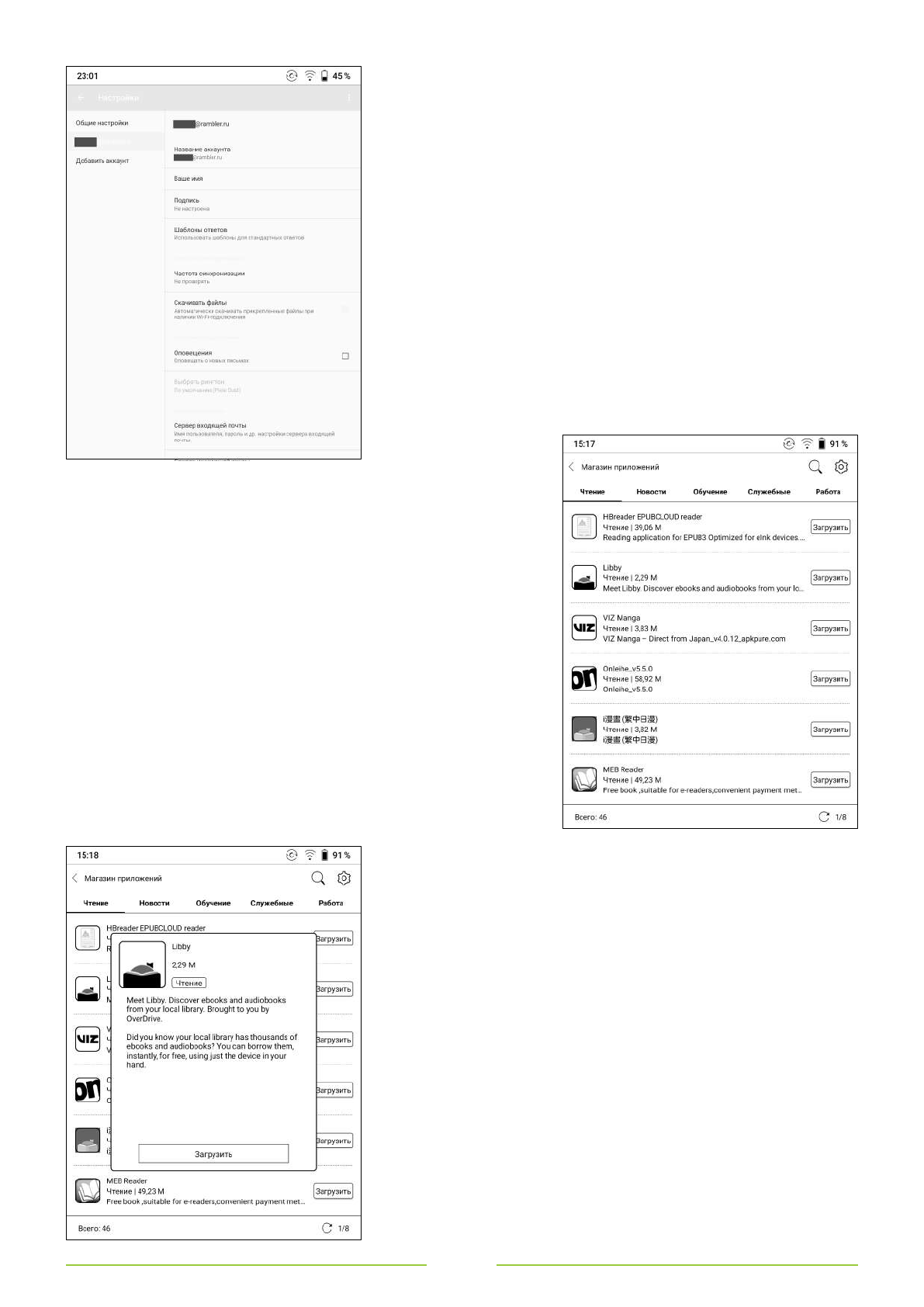
120
писем.
В настройках аккаунта вы можете изменить название
аккаунта и ваше имя, которое будет отображаться в исходящих
письмах; добавить подпись, которая автоматически будет
присоединяться к отправляемым письмам; настроить шаблоны
ответов;
указать
частоту
синхронизации
(проверки
папки
входящих писем); включить или отключить автоматическую
загрузку прикреплённых файлов; включить или отключить
уведомления о новых письмах; настроить серверы входящей и
исходящей почты. Кроме того, есть возможность добавить новый
аккаунт.
Для возврата из меню настроек в основное окно почтового
клиента нажмите кнопку BACK или коснитесь иконки с
изображением
направленной
влево
стрелки,
которая
располагается в верхнем левом углу экрана.
Магазин приложений
Здесь вы можете
найти
ряд
полезных
программ,
доступных
для бесплатной загрузки. В большинстве своём эти приложения
будут нормально работать на описанных в нашем руководстве
устройствах, но в некоторых случаях может потребоваться ручная
оптимизация под особенности E Ink экрана (про эту оптимизацию
уже говорилось выше). Имейте в виду, что полностью корректная
работа представленных программ не гарантируется. Компания
ONYX International не несёт ответственности за работу этих
приложений, так что устанавливайте их на свой страх и риск. Они
проверены, но не на все сто процентов. С вопросами и жалобами
по работе программ из магазина приложений обращайтесь,
пожалуйста, к разработчикам соответствующих программ.
Открыв магазин приложений, вы заметите, что программы в
этом магазине отсортированы по нескольким категориям:
«Чтение», «Новости», «Обучение», «Служебные», «Работа».
Просмотреть приложения из интересующей вас категории можно
после клика на название соответствующей категории. Списки
программ нужно пролистывать скользящими движениями пальца
снизу вверх и сверху вниз или справо налево и слева направо.
Чтобы
зайти
на
страницу того или иного
приложения, прикоснитесь к его иконке или названию. Страница
отобразится в небольшом окне, закрыть которое можно нажатием
клавиши BACK или прикосновением к любой части экрана за
пределами данного окна и верхней статусной строки.
Чтобы загрузить то или иное приложение, прикоснитесь к
кнопке «Загрузить», которая отображается на его странице, а
также напротив его названия в каталоге программ.
Для поиска программ в магазине приложений прикоснитесь
к иконке с изображением лупы, которая находится в правом
верхнем углу экрана. Для перехода к настройкам магазина
прикоснитесь к иконке с изображением шестерёнки, которая тоже
находится в правом верхнем углу экрана. Если вы поставите
галочку напротив пункта «Удалять установочные пакеты», то
соответствующие файлы будет автоматически удаляться после
установки приложения, чтобы сэкономить место во внутренней
памяти.















































































































































